昨今のペーパーレス化に伴い、様々な書類をPDFなどのデータで管理する企業が増えてきました。
このとき、電子印鑑を作成しておけば、書類のプリントや押印、またスキャンして再度PDFに変換するといった手間を大幅にカットできるので便利です。
この記事では、電子印鑑の種類と、PDFで電子印鑑を作成・使用する方法について解説していきます。
電子印鑑の種類と法的効力の有無

電子印鑑とは、その名の通りデジタルデータ化された印鑑のことです。
電子印鑑を持つことで、紙の書類をプリントして押印するという従来のワークフローを丸ごと電子化することができます。
まずは、電子印鑑の種類と、それぞれの法的効力について詳しく見ていきましょう。
印影をスキャンして画像化させたもの
1つめは、普段から使用している印鑑を使って電子印鑑を作成するやり方です。
紙に押印した印影をスキャナーやスキャン機能のあるスマホアプリなどで取り込み、パソコンで透過処理・サイズ調整を行うことで作成できます。
背景の透過処理はWordやExcelでも行うことができるため、別途専用のツールを準備する必要はありません。
コストをかけずに電子印鑑を用意できる方法ですが、このやり方は複製やなりすましによる悪用リスクが高く、法的効力なども持ちません。
そのため、あくまでも認印や三文判としての利用にとどめ、重要な書類への利用は避けるようにしましょう。
フリーソフトで作成した印影データ
2つめは、無料のWebツールやフリーソフトを使って電子印鑑を作成するやり方です。
任意の名前を入力するだけで電子印鑑を作成できるため、印鑑を持っていない場合などにおすすめの方法です。
ただし、こちらもスキャンした場合と同様、セキュリティの弱さや法的効力を持たないといったデメリットがあります。
有料ツールで作成した識別情報付きの印影データ
3つめは、有料のツールを使って識別情報の組み込まれた電子印鑑を作成するやり方です。
いつ・誰が捺印したのかという記録が保持されるため、本人証明や非改ざん証明が可能な信頼性の高い電子印鑑として使うことができます。
こちらは悪用リスクが低く、法的効力も持っていることから、社内・社外の契約書などにも使用が認められています。
PDF内で電子印鑑を作成する方法

PDF形式の書類データに電子印鑑を押印する場合、Adobe Acrobat Reader DC内のツールを使って電子印鑑を作成する方法が最も簡単です。
こちらはフリーソフトで電子印鑑を作成する場合と同様の扱いになるため、重要書類への活用はできませんが、認印としての利用であれば十分な機能を持っています。
続いて、Adobe Acrobat Reader DCでPDF用の子印鑑を作成・編集する手順について詳しく見ていきましょう。
Adobe Acrobat Reader DCでの電子印鑑の作成手順
Adobe Acrobat Reader DCを使用してPDFに電子印鑑を押印する方法は以下の通りです。
- 電子印鑑の押印を行いたいPDFファイルをAdobe Acrobat Reader DCで開く
- 画面上部のメニューから「ツール」タブをクリック
- ツールの一覧から「スタンプ」をクリック
- 画面上部中央のメニューから「スタンプ」▶「電子印鑑」の順にクリック
- 任意の印鑑デザインをクリック
- 電子印鑑に表示したい情報(姓・名・役職・会社名など)を入力
- 「完了」をクリック
- PDFファイル内の任意の位置をクリックして押印
作成した電子印鑑の内容を変更する手順
以下の手順で、電子印鑑の名前を変更することができます。
- 電子印鑑の変更を行いたいPDFファイルをAdobe Acrobat Reader DCで開く
- 画面上部のメニューから「ツール」タブをクリック
- ツールの一覧から「スタンプ」をクリック
- 画面上部中央のメニューから「スタンプパレット」をクリック
- ドロップダウンリストから「電子印鑑」を選択
- 編集したいスタンプの上で右クリックし、「ユーザー情報を編集」をクリック
- 必要箇所を編集し、「完了」をクリック
PDFファイルに捺印・署名を行えるツール
PDFファイルに使用する電子印鑑へ識別情報を組み込ませたい場合は、タイムスタンプ機能などが搭載された有料の電子印鑑作成ツールの利用が必要です。
また電子印鑑ではなく、公開鍵暗号技術を用いた電子署名を行えるサービスの利用もおすすめです。
ここからは、法的効力があり、重要性の高いPDFファイルへも使用できるおすすめの電子印鑑作成ツールを紹介していきます。
Shachihata Cloud(シャチハタクラウド)

Shachihata Cloudは、スタンプ印でおなじみの「シャチハタ株式会社」が提供する電子印鑑作成ツールです。
WordやExcelのデータをアップロードするだけでPDFファイルに変換でき、更にオーダーメイドの印影データを作成・捺印することができます。
またShachihata Cloudのビジネス版であれば、立会人型の電子署名も利用できます。
| 月額料金(税込) | スタンダード版:110円/ビジネス版:330円 ※印面数あたり |
|---|---|
| 電子契約の仕組み | 電子印鑑の付与・立会人型による電子署名 |
| モバイル対応 | ○ |
| 公式サイト | https://dstmp.shachihata.co.jp/ |
クラウドサイン

クラウドサインは「弁護士ドットコム株式会社」が提供する電子契約サービスです。
弁護士監修による電子契約サービスで、サポート体制も充実していることから国内シェア80%を誇る人気のツールです。
電子署名による契約締結の他、タイムスタンプ付与・クラウド上での契約書類の管理・書類のテンプレート化といった機能が搭載されています。
| 月額料金(税込) | 11,000円~(+1送信ごと220円) |
|---|---|
| 電子契約の仕組み | 立会人型による電子署名 |
| モバイル対応 | ○ |
| 公式サイト | https://www.cloudsign.jp/features/ |
DocuSign(ドキュサイン)
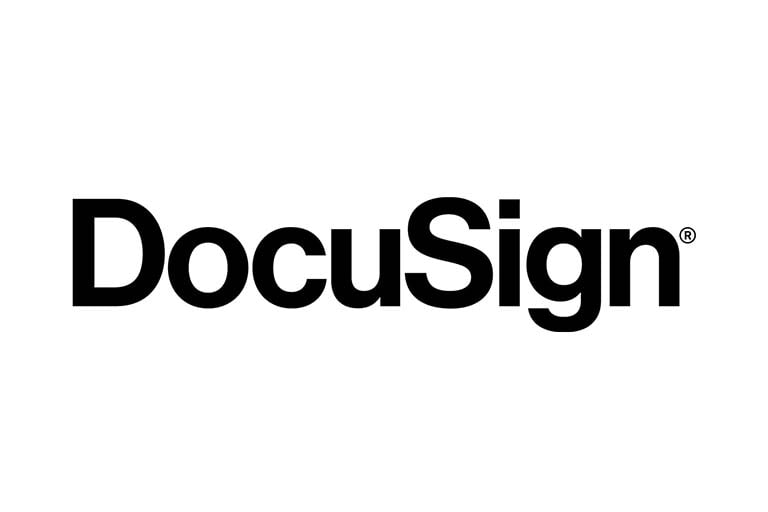
DocuSignはアメリカの「DocuSign Inc.」が提供する電子契約サービスです。
契約締結に必要な一連のワークフローを全てクラウド上で行うことができ、対応言語も44言語と充実。
350を超える既存システムとの連携や、SMSへの通知など、他のツールにはない機能が豊富に搭載されています。
| 月額料金(税込) | 10$~ |
|---|---|
| 電子契約の仕組み | 立会人型による電子署名 |
| モバイル対応 | ○ |
| 公式サイト | https://www.docusign.jp/ |
まとめ

- 電子印鑑を作成する方法には、無料ツールを使うものと有料ツールを使うものの大きく2種類がある
- PDFファイルに電子印鑑を使用する場合は、Adobe Acrobat Reader DC内のツールを利用するとスムーズ
- よりセキュアな電子印鑑を作成したい場合は、電子契約サービスなどの有料ツールがおすすめ
PDFファイルで契約のやり取りなどを行う際、電子印鑑や電子署名といったツールは欠かせないものとなりつつあります。
有料のサービスなら署名に法的効力も持たせられるため、書類のPDF化をお考えの方は、この機会に電子印鑑・署名ツールの導入を検討してみてはいかがでしょうか。

